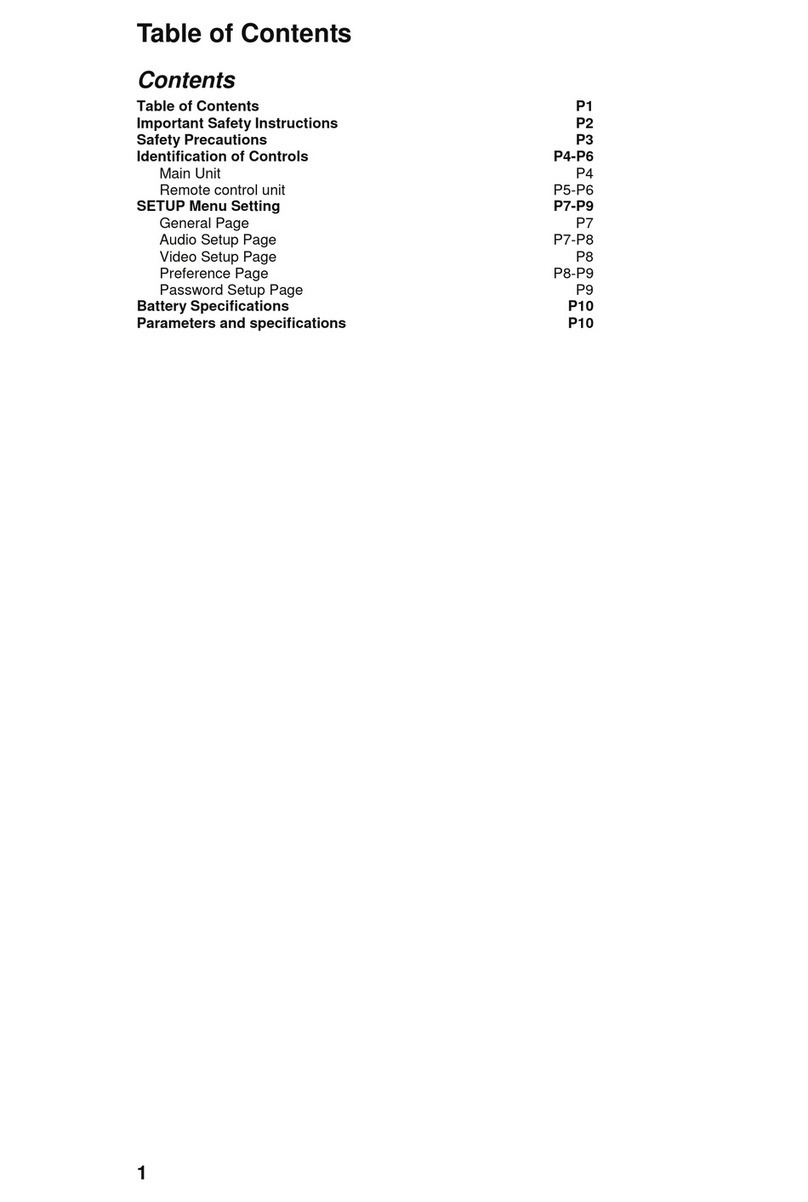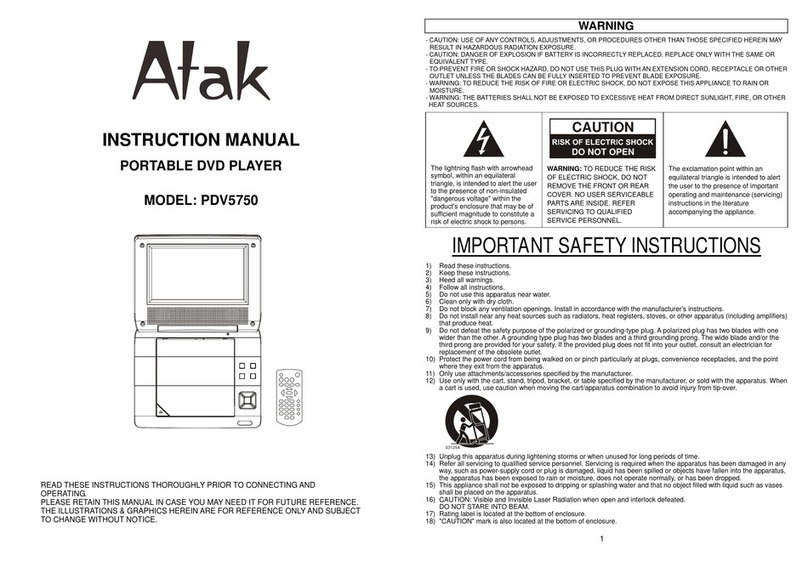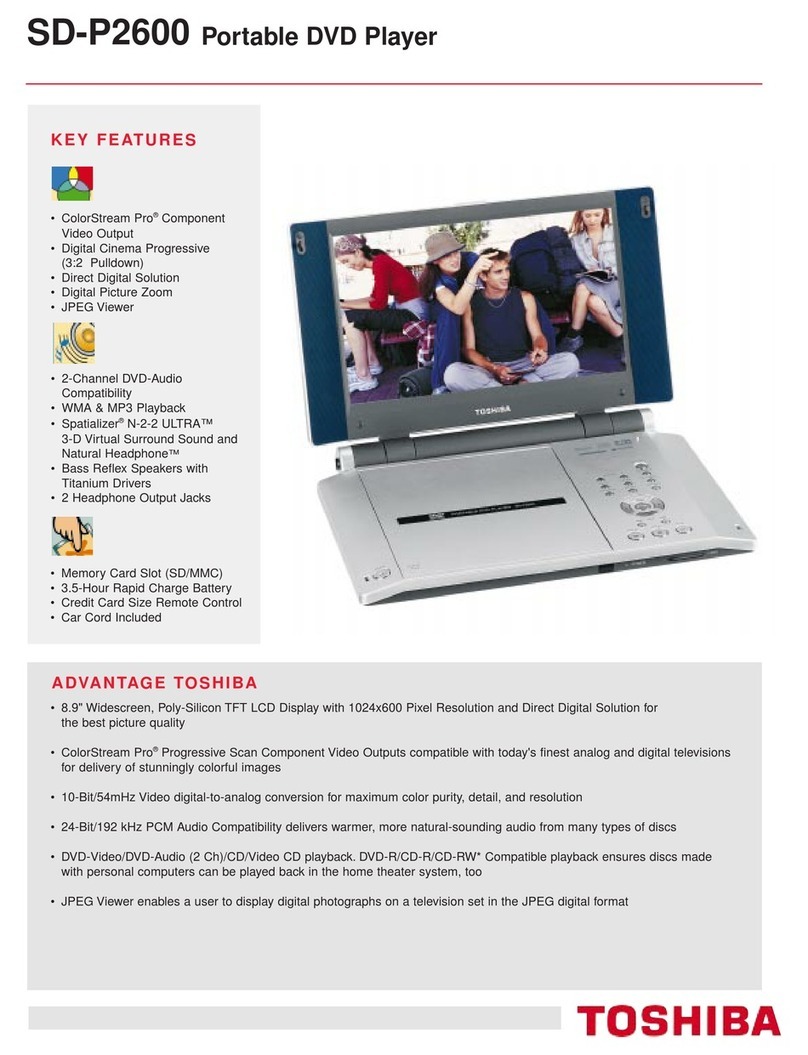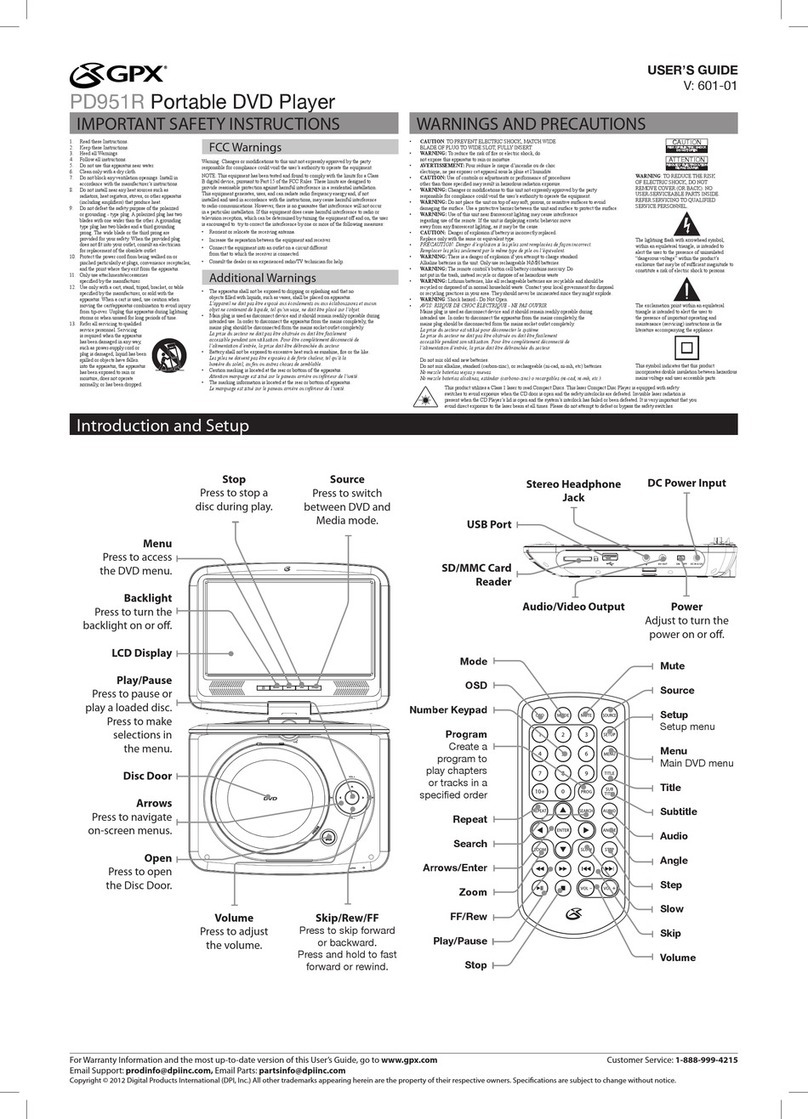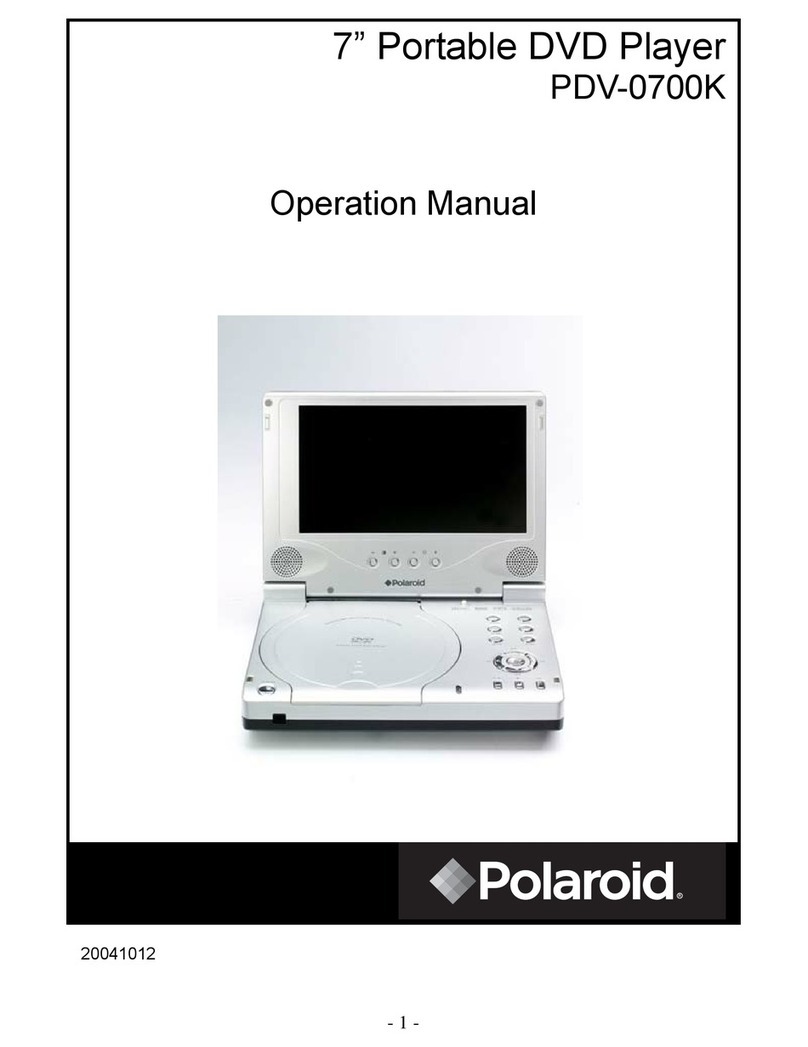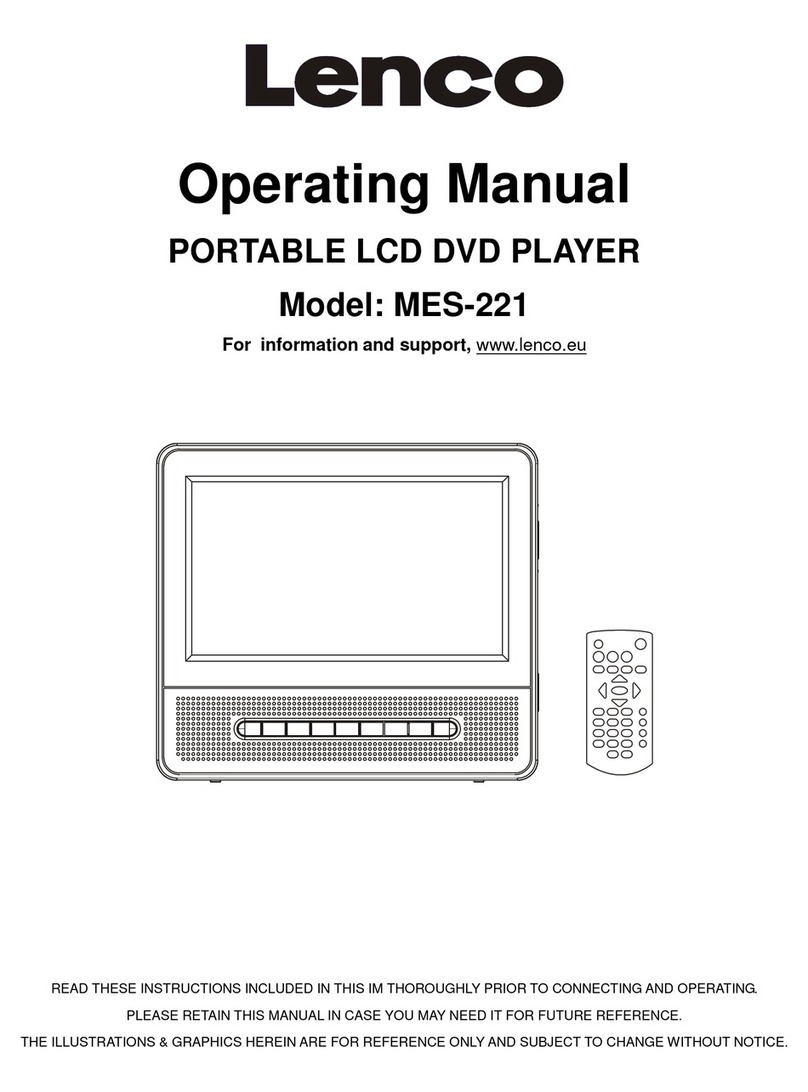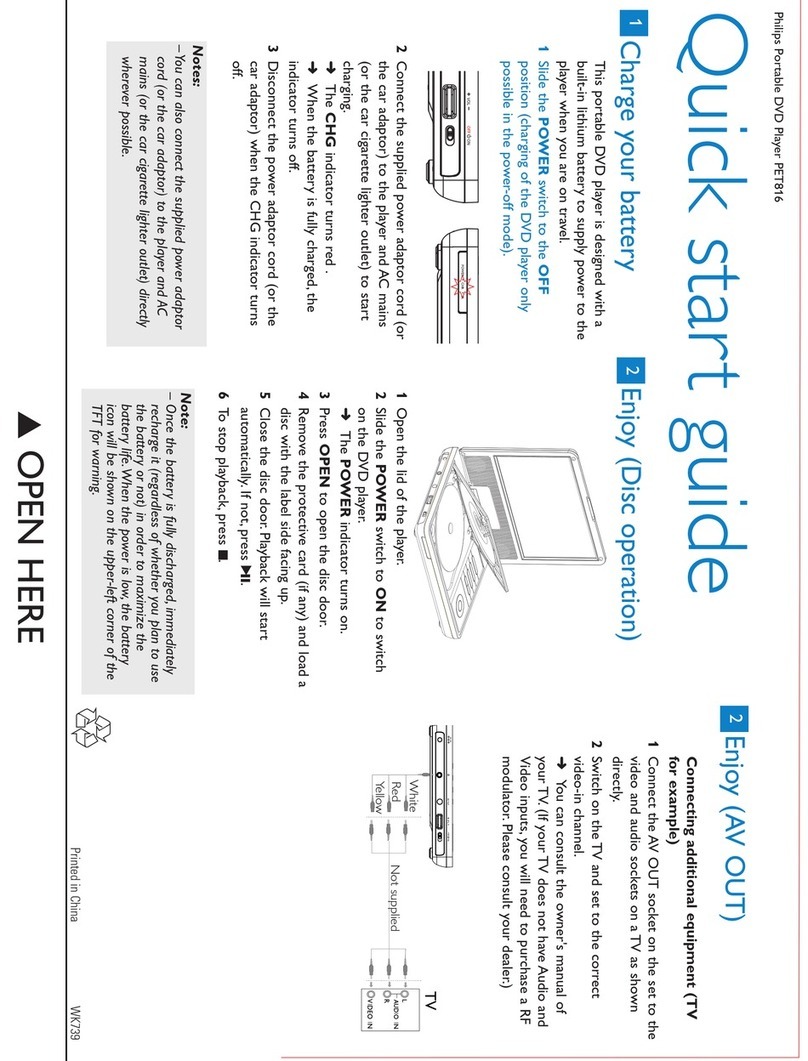Clas Ohlson SPDV-1020US-UK User manual

EnglishSvenskaNorskSuomi
Portable DVD Player
Portabel dvd-spelare
Portabel dvd-spiller
Kannettava DVD-soitin
Art.no. Model
18-8152 SPDV-1020US-UK
38-3783 SPDV-1020US Ver. 201005

2
English
CLASS 1
LASER PRODUCT
Portable DVD Player
Art.no 18-8152 Model SPDV-1020US-UK
38-3783 SPDV-1020US
Please read the entire instruction manual before using the product and save it for future reference.
We reserve the right for any errors in text or images and any necessary changes made to technical data.
If you have any questions regarding technical problems please contact Customer Services.
Contents
Safety
Contents of pack
Buttons and functions
Getting started
Use
Setup
Care and maintenance
Troubleshooting guide
Disposal
Specifications
Safety
• The product should only be repaired by qualified service technicians.
• The product should not be taken apart or modified.
• The product is designed for indoor use only.
• Never expose the device to high temperatures, blows, dampness or moisture.
• Do not place the product where there is a risk of it falling into water or other liquid. Do not place any objects
which contain liquid on the product such as vases, drinks, etc.
• Do not place the device in damp, dusty environments or where there are heavy vibrations.
• The standby switch on the front of the device does not disconnect the device from the mains. To completely
disconnect the device from the mains, the plug has to be removed from the socket.
• Shut off the standby function and pull out the plug at night, or if you plan to be away for an extended period.
• Never expose the battery to high temperatures.
• Prolonged exposure to high volume can damage your hearing.
CLASS 1 LASER PRODUCT
Warning!
Do not open the casing. Invisible laser beams can cause eye damage. Do not
look directly into the laser beam or look directly at it using an optical instrument.
Contents of pack
1. Main unit
2. Remote control and battery
3. AC/DC adaptor
4. AV lead
5. Car adaptor
6. Case with two straps

3
English
1
2
4
5
6108
3
7 9
13 14 15
12
11
16 17 18 19
20
21
22
23
24
25
26
27
Buttons and functions
DVD player
1. TFT screen
2. Speakers
3. OPEN – Opens the disc player
4. Charge indicator – shines red during charging,
shines green when charging is completed
5. On/off indicator – shines when device is on
6. Remote control sensor
7. ◄ – Navigate left button
8. ▼ – Navigates down
9. ► – Navigate right button
10. ▲ – Navigates up
11. ENTER – Confirm settings
12. LCD ON/OFF – Turns the display screen on/off
Power save mode – the audio is still on but the
screen is off
13. PLAY/PAUSE – Starts or pauses playback
14. PREV – Skips to previous chapter/track
15. LANGUAGE – Select film dialogue language
(if the DVD supports this)
16. SETUP – Activates the settings menu
17. STOP – Stops playback
18. NEXT – Skips to next chapter/track
19. USB/CARD/DVD – Function selector
20. DC IN 12 V – Input for external power
supply/charger
21. POWER ON/OFF – Power switch, turns the
device on/off completely
22. USB – USB memory input
23. SD/MMC – Memory card slot
24. AV OUT – Connection for TV or other AV
device for watching films or listening to music
25. PHONE 2 – 3.5 mm stereo headphone jack
26. PHONE 1 – 3.5 mm stereo headphone jack
27. VOLUME – Volume control
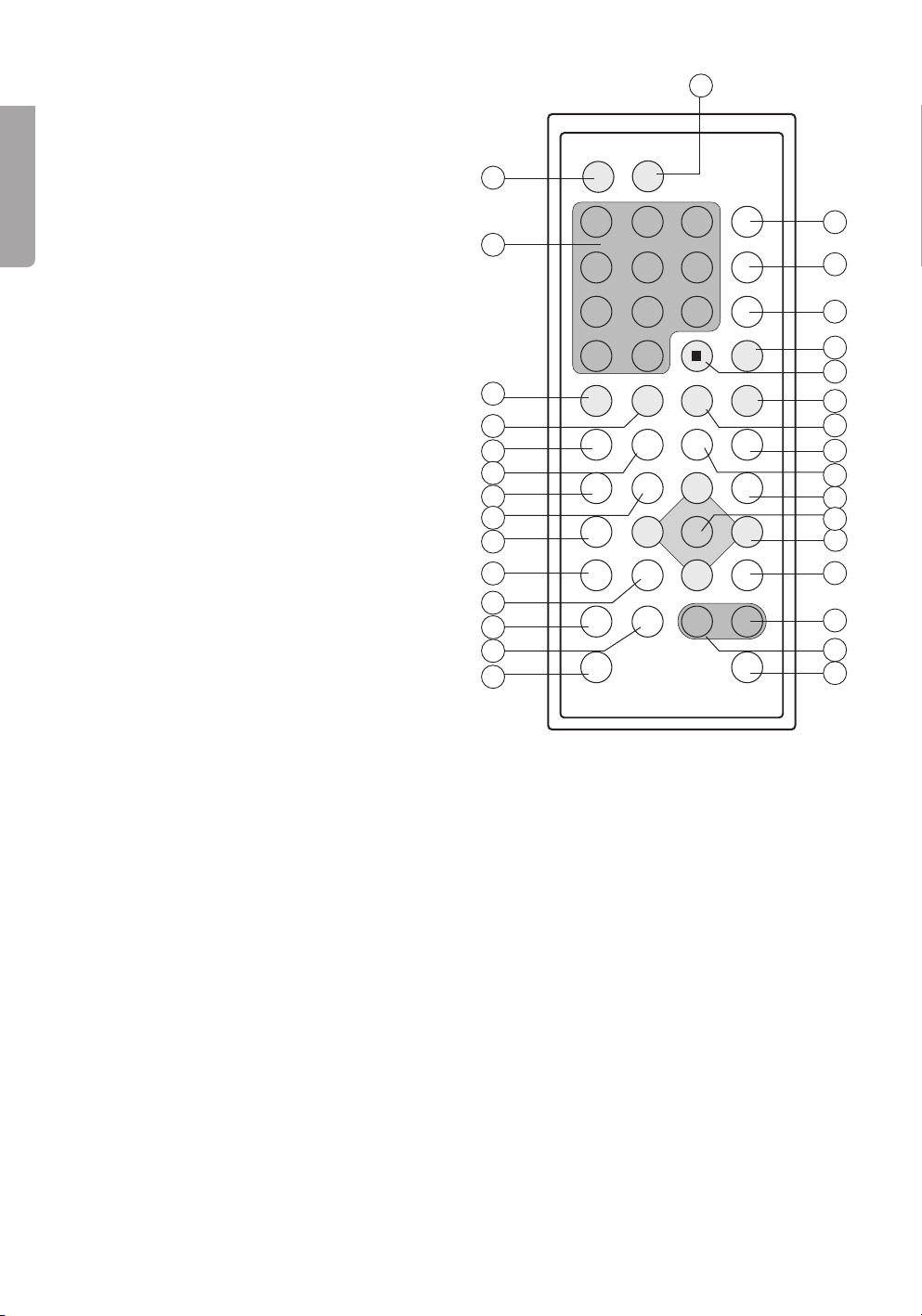
4
English
STOP
PLAY/PAUSE
TFT MODE INVERSION
SUBTITLE LANGUAGE
GOTO
OSD
1 2
4 5 6
3
97 8
0
10
+
N/P
STEP
L/R TITLE MENU
FR FF PREV NEXT
ZOOM SLOW A-B REPEAT
P
ROGRAM
ANGLE
SETUP
USB/CARD/DVD
MUTE
VOL- VOL+
▲
►
▼
◄
►►I
►►
►II
►►I►►
1
2
3
4
5
7
9
10
12
14
15
22
26
27
28
30
31
20
16
24
25
17
18
19
29
21
23
8
6
11
13
Remote control
1. TFT MODE – Detailed settings and screen setup.
2. Numerical buttons.
3. ◄◄ – Rewind Select 2/4/8/16/32 times faster
than normal playback speed.
4. ►► – Fast forward Select 2/4/8/16/32 times
faster than normal playback speed.
5. Zoom – Increases/decreases picture size.
6. SLOW – Slow-motion playback Select 2/4/8/16
times slower than normal playback speed.
7. PROGRAM – Programmes the order of audio
track or film chapter playback.
8. ANGLE – Changes the picture angle
(if supported by the DVD).
9. STEP – Step forward when playing films.
10. L/R – Select audio setting. Pressing during audio
playback allows the selection of left, right, mix or
stereo settings.
11. TITLE – Press during DVD playback to go to the
DVD’s title menu.
12. SUBTITLE – Selects subtitle language.
13. LANGUAGE – Select film dialogue language
(if the DVD supports this).
14. USB/CARD/DVD – Function selector for USB/
memory card/DVD.
15. N/P – Select TV-system (NTSC or PAL).
16. OSD – Press during playback to display
information on-screen: elapsed time, remaining
time, etc.
17. GO TO – Starts playback at
a predetermined place.
18. PLAY/PAUSE – Starts or pauses playback.
19. STOP – Stops playback.
20. NEXT – Skip to next chapter/track.
21. PREV – Skips to previous chapter/track.
22. REPEAT – Press once or several times to select
repeat mode:
SINGLE – Repeat one track/chapter.
REPEAT ONE – Repeat one file.
REPEAT FOLDER – Repeat all files in a folder.
SHUFFLE – Play all tracks/chapters/files in
random order.
RANDOM – Play one random file/track/chapter.
23. A-B – Select the start and end of a section for
repeated playback.
24. SETUP – Press to view details of current
settings and make new settings.
25. ENTER – Confirms selections.
26. Direction buttons – For navigating up, down,
left, right in menus.
27. MENU – Press during DVD playback to
go to the DVD’s main menu.
28. VOL+ – Volume control – increases
the volume.
29. VOL- – Volume control – decreases the
volume.
30. MUTE – Turns off the sound.
31. INVERSION – Press once to turn displayed
image upside down Press once more to turn
image back over again.

5
English
VOLUME
PHONE.1 PHONE.2 AV OUT
SD/MMC USB
OFF ON
POWER
IN PUT9-12V
VOLUME
PHONE.1 PHONE.2 AV OUT
SD/MMC USB
OFF ON
POWER
IN PUT9-12V
White connector to “AUDIO L”
Red connector to “AUDIO R”
Yellow connector to “VIDEO IN”
Plug the 3.5 mm connector into the socket marked “A/V OUT”.
MS/SD/MMC
USB
COAXIAL AV OUT
HDMI
THE INFORMATION SIDE OF THE DISC MUST BE FACE BACK
MS/SD/MMC
USB
COAXIAL AV OUT
HDMI
THE INFORMATION SIDE OF THE DISC MUST BE FACE BACK
POWER
LINK
ETHERNET
POWER
LINK
ETHERNET
POWER
LINK
ETHERNET
POWER
LINK
ETHERNET
Getting started
Power supply
Connecting to the mains
Connect the included adaptor to the power connection on the DVD player and then to an available power point.
In-car power supply
This DVD player can be used in the car. Connect the car adaptor to the DVD’s power connection and
then to a 12 V cigarette lighter outlet.
N.B. Only use the supplied car adaptor.
N.B. Always unplug the car/power adaptor when the DVD player is not being used.
Using the built-in battery
The device has a built-in rechargeable lithium polymer battery. The battery symbol
will flash if the battery is weak. If the battery is completely discharged, the device
will automatically shut off.
Charging
Connect the adaptor as pictured above.
• Set the power switch to the [OFF] position for quick charging. The battery must be charged for about 3 hours.
• Set the power switch to the [ON] position for slow charging. The battery now needs to be charged for
about 12 hours.
• The red indicator light shines during charging. When the battery is fully charged, the indicator light goes out.
Connecting to an external TV or Home Theatre Amplifier
The DVD player can be connected to an external TV or home theatre system using the included cables.
1. First make sure that the DVD player and TV/Home Theatre Amp. are turned off before connecting.
2. Connect the 3 RCA connectors between the player and your TV according to the diagram.
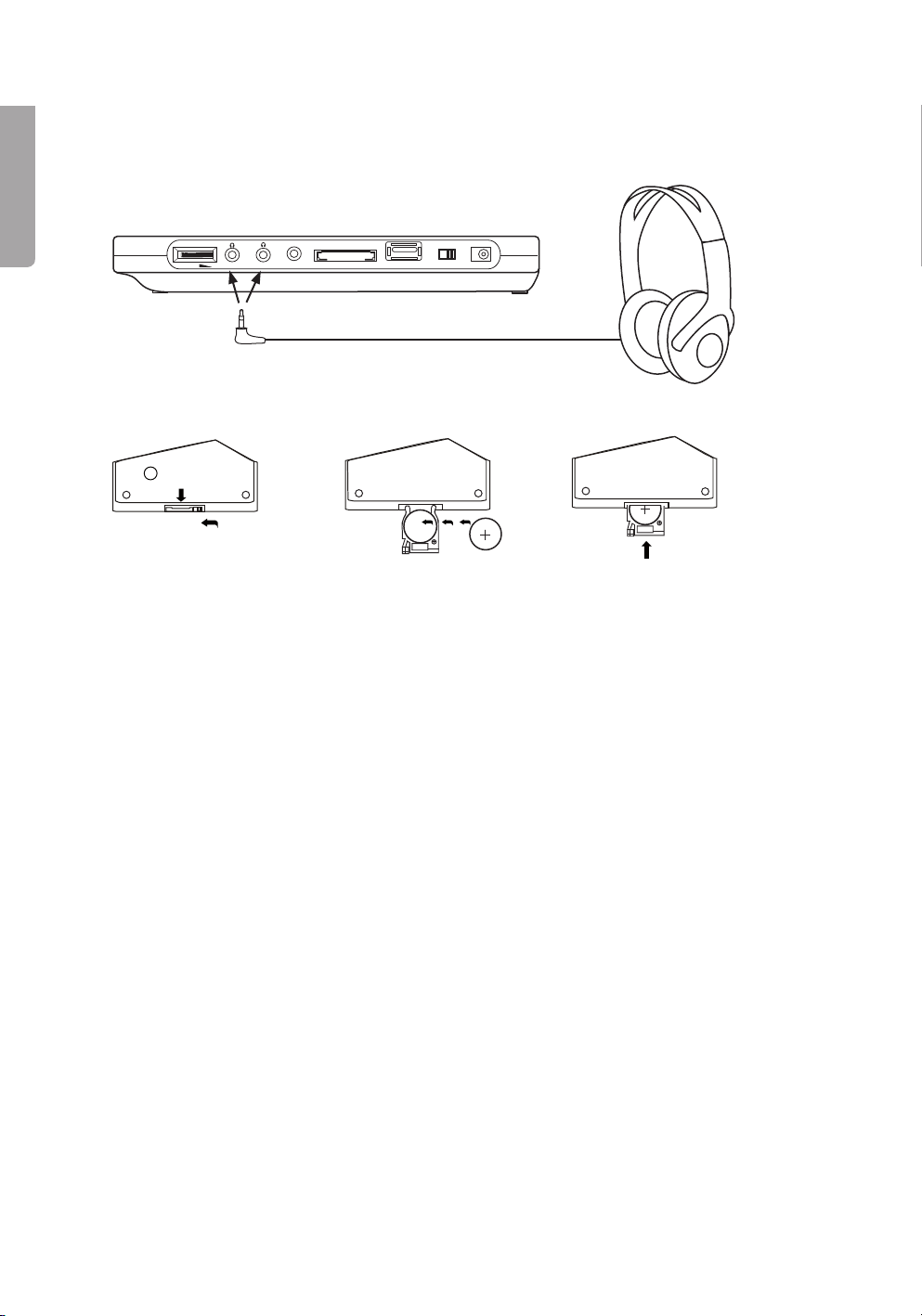
6
English
VOLUME
PHONE.1 PHONE.2 AV OUT
SD/MMC USB
OFF ON
POWER
IN PUT9-12V
Connecting headphones
1. First, lower the volume of the device before connecting the headphones.
2. Connect headphones (with a 3.5 mm stereo plug) to the headphone jack (PHONE 1 or PHONE 2).
3. Adjust the volume to the desired level.
N.B. Prolonged exposure to high volume can damage your hearing.
Inserting batteries into the remote control
Using the remote control
Aim the remote control towards the sensor on the front of the player and press the relevant button for the desired
function.
NOTE! The battery in the remote control has a plastic film on it to prevent it from discharging. The plastic film must
be removed before the remote control can be used.
Use
Starting the DVD player
Set the power switch to the [ON] position to start the device.
Playing a CD or DVD
1. Open the disc compartment.
2. Place in a CD/DVD with the label facing up and close the disc compartment. Playback will start automatically.
3. If a menu is displayed on screen, move the cursor using the direction buttons and confirm your selection by
pressing ENTER.
Connecting a USB memory
1. Connect a USB memory to the USB port (22).
2. In stop mode or when there is no DVD in the device, press [USB/CARD/DVD].
3. It will take a moment for the data to be read. When the device is ready the USB menu will be displayed.
4. Select the file with the navigation buttons and press [PLAY] to start playback.
1. Press the locking tab in
the direction of the arrow.
2. Remove the battery holder.
3. Insert 1 x CR2025 battery
with the positive terminal
facing upwards.
4. Reinsert the battery holder.

7
English
Connecting an SD/MMC memory card
1. Insert a memory card into the slot (23).
2. In stop mode or when there is no DVD in the device, press [USB/CARD/DVD].
3. It will take a moment for the data to be read. When the device is ready the memory card’s menu
will be displayed.
4. Select the file with the navigation buttons and press [PLAY] to start playback.
Stopping playback
During video playback
• Press [STOP] once to stop playback. The player will go into standby mode. Press [PLAY] to resume playback.
• Press [STOP] again to completely stop playback. The player will go into standby mode.
During audio playback:
Press [STOP] to stop playback.
Next/previous track/chapter
Use the I◄◄ or ►►I buttons in order to go to the next or previous track/chapter.
Fast forward/rewind
• Press and hold ◄◄ or ►► to quickly search backwards or forwards in a track. The fast forward/rewind
speed is shown on the display.
• Press the same button again to change the speed. You can choose between 2, 4, 8, 16 or 32 times the
playback speed.
Slow-motion
• Press [SLOW] to view the film in slow-motion. The current playback speed is shown on the display.
• Press the same button again to change the playback speed. You can choose between 2, 4, 8 or 16 times
slower playback speed.
Enlarging or reducing picture size
• Press [ZOOM] on the remote control once or repeatedly to enlarge the image. The display will show
the current zoom setting.
• Use the direction buttons to position the enlarged area.
Displaying playback information
During playback, press the [OSD] button repeatedly in order to view playback information.
Audio setting (DVD)
Works only with discs with more than one audio track.
• Press [L/R] once or repeatedly to change the audio setting. You can select either mono left, mono right,
mix-mono or stereo. The current audio settings will also be displayed.
Language selection (DVD)
Works only with discs with more than one audio track.
• Press [LANGUAGE] once or repeatedly to change audio tracks. The current language selection will be shown
on the display.
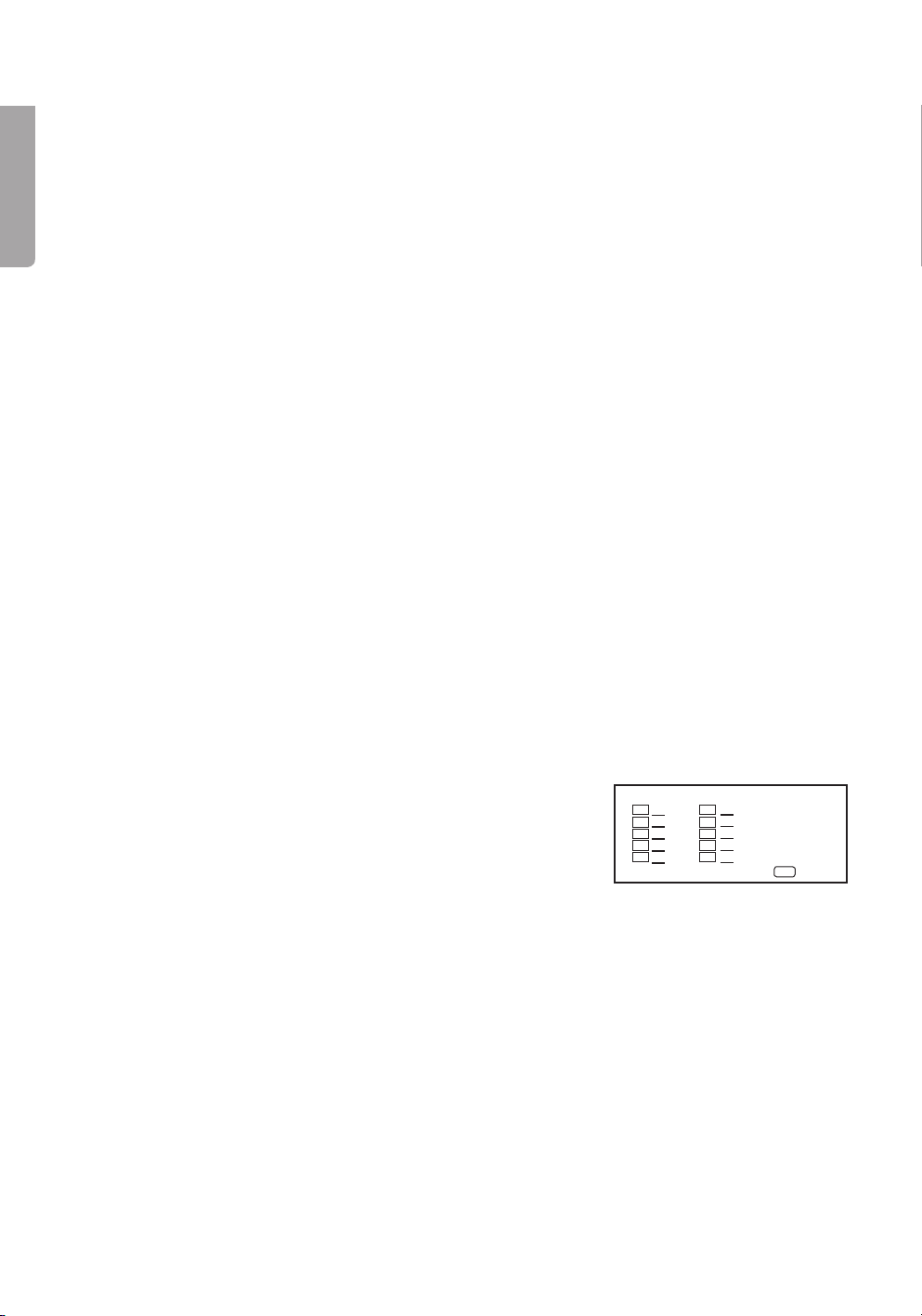
8
English
Picture angle setting (DVD)
Only works with certain DVD’s.
• During playback, press and hold [ANGLE] to display and select from available picture angles.
Subtitle setting (DVD)
Only works with certain DVD’s.
• During playback, repeatedly press [SUBTITLE] in order to select the subtitle language. The current language
selection will be shown on the display.
MP3/MPEG4
1. Insert a CD/DVD containing MP3 or MPEG files.
2. The display shows the folders found on the disc and playback of the first folder begins automatically.
3. If an MPEG4 film contains a text file, highlight the desired text file and confirm using [ENTER].
4. Use the navigation buttons to select the folder or file that you wish to play. Press [ENTER] to confirm
and start playback. Playback of the first file in the folder starts automatically.
5. Use I◄◄ or ►►I to go to the next or previous track.
Slideshow
1. Insert a CD or DVD with image files in JPEG format. After a moment the display will show the folders
on the disc.
2. Use the direction buttons to select the folder or image file to be shown. Press [ENTER] to confirm.
The slideshow should now begin.
3. Use I◄◄ or ►►I to go to the next or previous picture.
• During playback, press the direction buttons to rotate or flip the images.
• Press [ZOOM] once or repeatedly to enlarge the image. The display will show the current zoom setting.
• The transition effect between images can be changed by pressing PROGRAM once or several times whilst
in slideshow mode.
Programmed playback
1. Press [PROGRAM] whilst in standby mode to enter the
programming mode. The display shows: [infoga bild 15]
2. Use the direction buttons to select a memory index and press
[ENTER] to start programming.
3. Programme the titles and chapters using the numerical buttons.
Navigate through the programming box using the direction
buttons.
NOTE!
• If, for example, you wish to programme chapter 12, first press [10+] and then 2.
• If, for example, you wish to programme chapter 22, first press [10+] twice and then 2.
4. To start playing the programmed section, go to “START” in the programming menu and press [ENTER].
Alternatively, you can select “EXIT” in the programming menu and then press [ENTER] to exit the menu
without starting playback.
5. In order to delete tracks/files during playback, use the direction buttons to highlight the track/file.
Then press [ENTER] to delete the highlighted track/file.
PROGRAM: CHAPTER/TRACK (01-00)
1
2
3
4
5
6
7
8
9
10
Exit Next ►►I
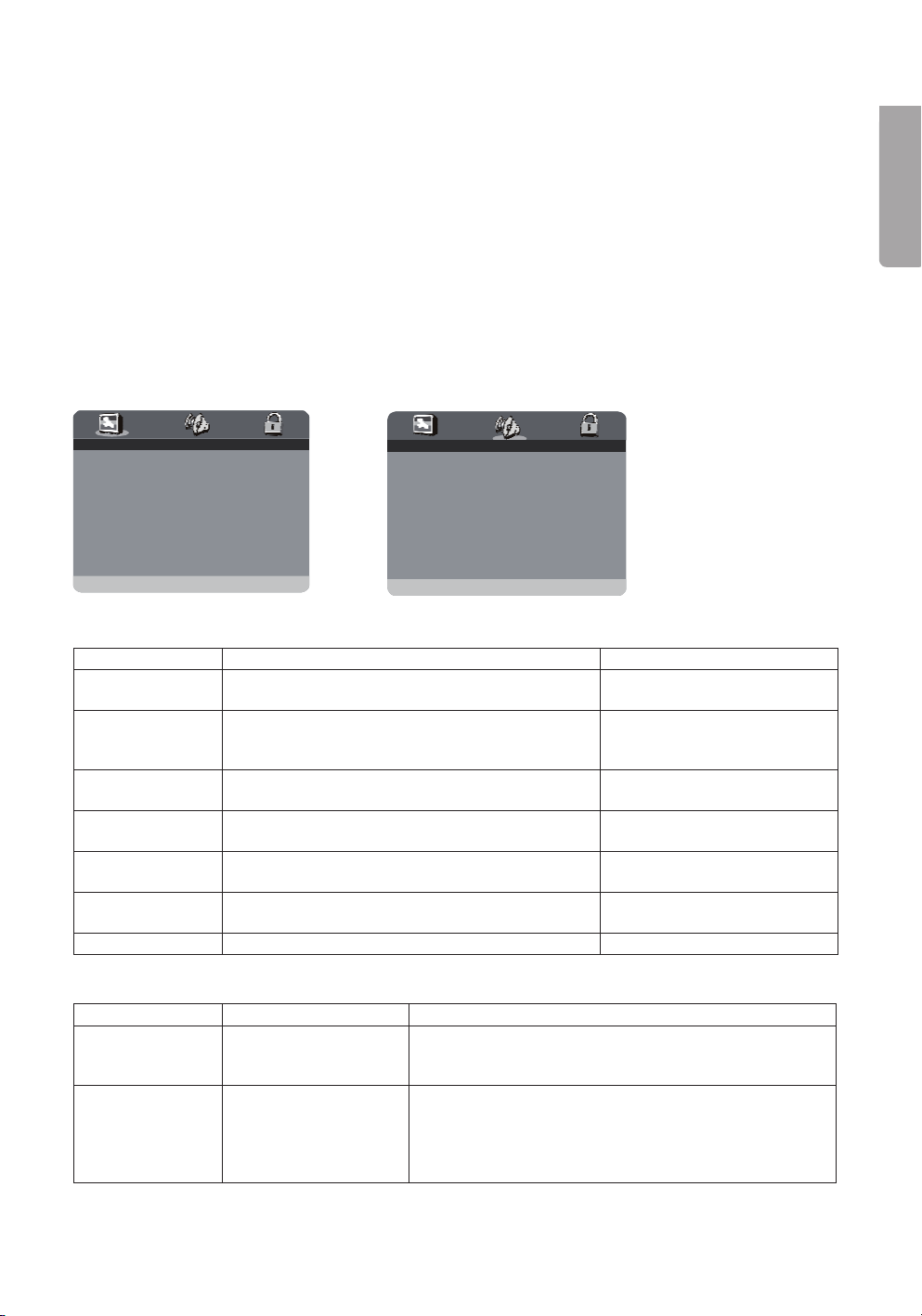
9
English
--G ENE R AL SE T UP PAG E--
TV DISPLAY WI DE
TV TYPE PAL
A NGLE MAR K ON
O SD LANG EN G
C APTI ONS OF F
S CRE EN SAV ER ON
D EFAULT
GO TO GENERAL SETUP PAGE
--AU DI O SET UP PAGE --
SPE AKER SET UP
EQUAL IZER
GO TO AUDIO SETUP PAGE
Setup
Setting the brightness and colour
The display’s brightness and colour can be set at anytime during playback.
• Press [TFT MODE] on the remote control to set the display screen properties.
• Press repeatedly to select BRIGHTNESS, CONTRAST, SATURATION, HUE or aspect ratio.
Adjust the value with ◄ and ►.
Setup menu
Enter the setup menu by pressing [SETUP].
• Use the direction buttons to move between menus and press [ENTER] to confirm your selections and settings.
• Press [SETUP] again to finish and exit the menus.
Key to the menus
General setup
Feature Description Options
TV TYPE Sets the TV system for receiving signals from the
DVD player.
PAL
NTSC
TV DISPLAY Sets the desired aspect ratio. Normal/PS: Panscan
Normal/LB: Letterbox
Widescreen: 16:9
ANGLE MARK Sets the picture angle (works only on certain DVDs). On (symbol displayed)
Off (symbol not displayed)
OSD LANG Sets menu language. English
Spanish
CAPTIONS Turns captioning of DVD film on/off. On
Off
SCREEN SAVER Turns screen saver on/off. On
Off
DEFAULT Restores the DVD player to factory default settings.
AUDIO SETUP
Feature Description Options
SPEAKER SETUP Loudspeaker settings. LT/RT = Mixes down from stereo to mono.
STEREO = Mixes down from 5.1 stereo to stereo.
V SURR = Mixes to surround sound.
EQUALIZER Sets the type of audio. EQ TYPE = Type: Mono, rock, pop, live, dance, techno,
classic, soft.
BASS BOOST = Amplified bass on/off.
SUPER BASS = Super bass on/off.
TREBLE BOOST = Amplified treble on/off.

10
English
-- PAS S WO R D SE T UP PAG E --
PA SS WO R D
PARENTAL
GO TO PASSWORD SETUP PAGE
- -PA SSW ORD S E TUP PA GE--
PASSWORD
PARE NTAL 1 KID SAFE
2 G
3PG
4 PG 13
5 PG R
6 R
7 NC 1 7
8 ADULT
S ET P AR E NTAL CON TR O L
PASSWORD SETUP
Feature Description Options
PASSWORD Changes the child lock pass-
word. Select “CHANGE” and
confirm by pressing ENTER
Use the numerical keys on
the remote control to enter
the password.
Enter the current password in the “OLD PASSWORD” box.
Enter the new password in the “NEW PASSWORD” box.
Enter the new password again in the “CONFIRM PWD” box.
Confirm with OK. Your password has now been changed.
Preset password: 136900.
PARENTAL Sets access restrictions for
children and prevents any
inappropriate material from
being shown. Sets appro-
priate access level (1–8).
1 = suitable for children
8 = suitable for adults only
Care and maintenance
Cleaning
• Always unplug the adaptor from the wall socket before cleaning.
• Make sure that no liquids penetrate the player.
• Use only a damp cloth when cleaning the exterior.
• Never use solvents or strong cleaning agents.
Disc care
• Hold the disk by the hole and edge when handling in order to avoid fingerprints and dirt
from contaminating the disk.
• Do not bend the disc or expose it to direct sunlight or heat.
• Store the discs upright in their cases.
• Clean the discs with a soft dry cleaning cloth starting from the centre and working outwards.
Never use solvents or strong detergents.
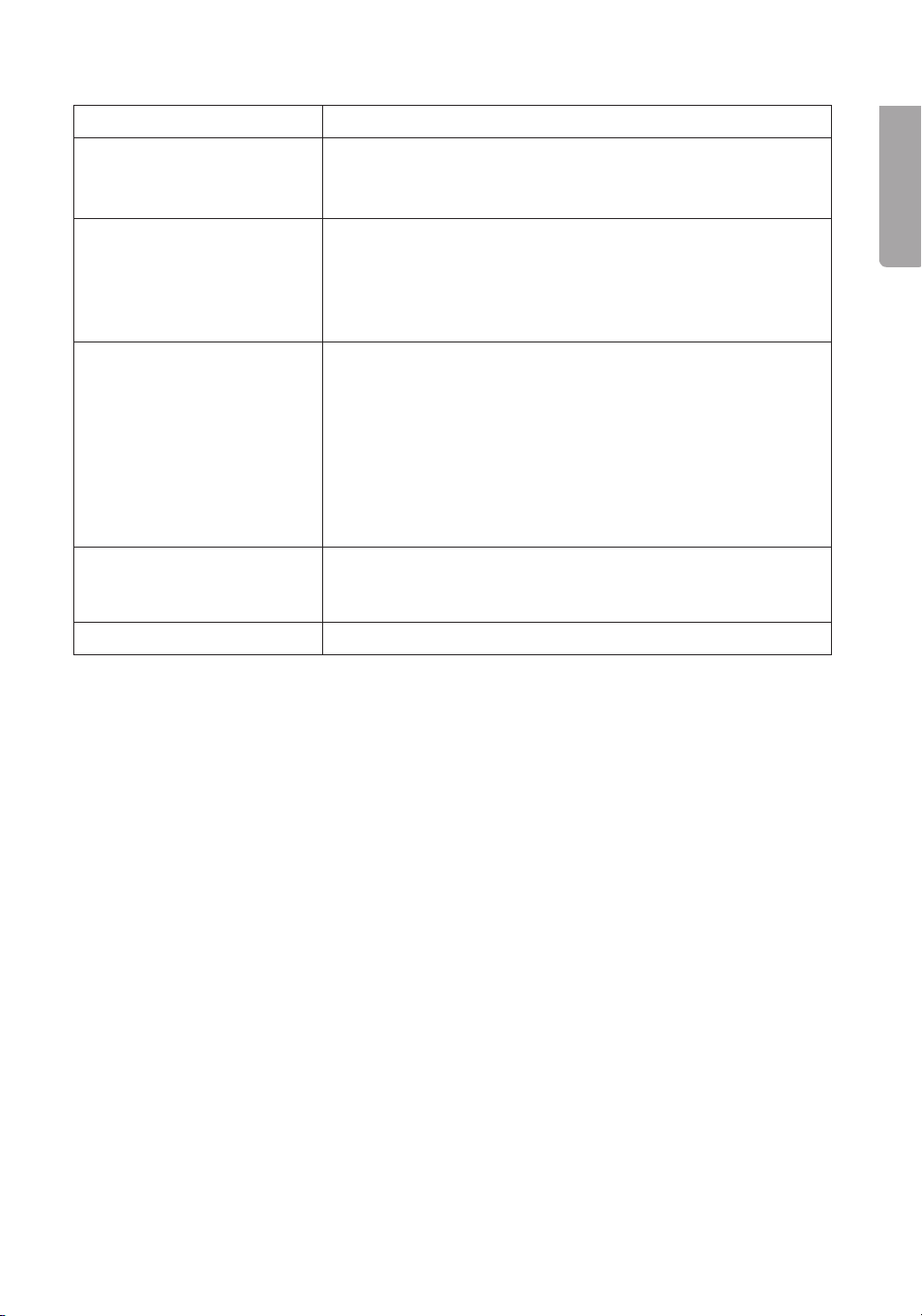
11
English
Troubleshooting guide
Problem Suggested remedy
The product does not turn on
or turns off by itself.
• Make sure the battery is fully charged.
• Check that the adaptor is connected correctly.
• Start the device by turning it on and off with the switch.
The product does not react to
the remote’s commands.
• Make sure the remote’s batteries are correctly inserted.
• Insert new batteries.
• Make sure the remote is aimed at the sensor on the front of
the player.
• Make sure that no objects are blocking signals from the remote.
No picture or sound. • Make sure that all sound and video leads are correctly connected.
• Make sure that the disk being used is of the type; DVD, DVD-R,
DVD-RW, or CD.
• Make sure that the disk is whole, scratch-free and correctly in
place with the label facing upwards.
• Make sure the player’s laser pickup is not dirty. Contact Customer
Services if this is the case.
• Make sure that any connected TV is set to the correct channel
(VIDEO, AV, etc.).
No sound. • Make sure that the lid is open. When the DVD player lid is closed,
sound can only be activated via the audio or headphone outlet.
• Check that the sound is not turned off.
Bad picture or sound quality. • Check the disc. Use a clean and scratch free disc.
Disposal
Follow local ordinances when disposing of this product. If you are unsure of how to dispose
of this product, please contact your local authority.
Specifications
External power source 12 V DC, 1,500 mA (mains and car adaptor included)
Power ≤ 18 W
TV system NTSC, PAL
Disc formats DVD, DVD-R, DVD-RW and CD
Screen size 10.2″
Resolution 800 x 480 pixels
DVD player battery 7.4 V lithium polymer
Remote control batteries 1 x CR2025 button cell
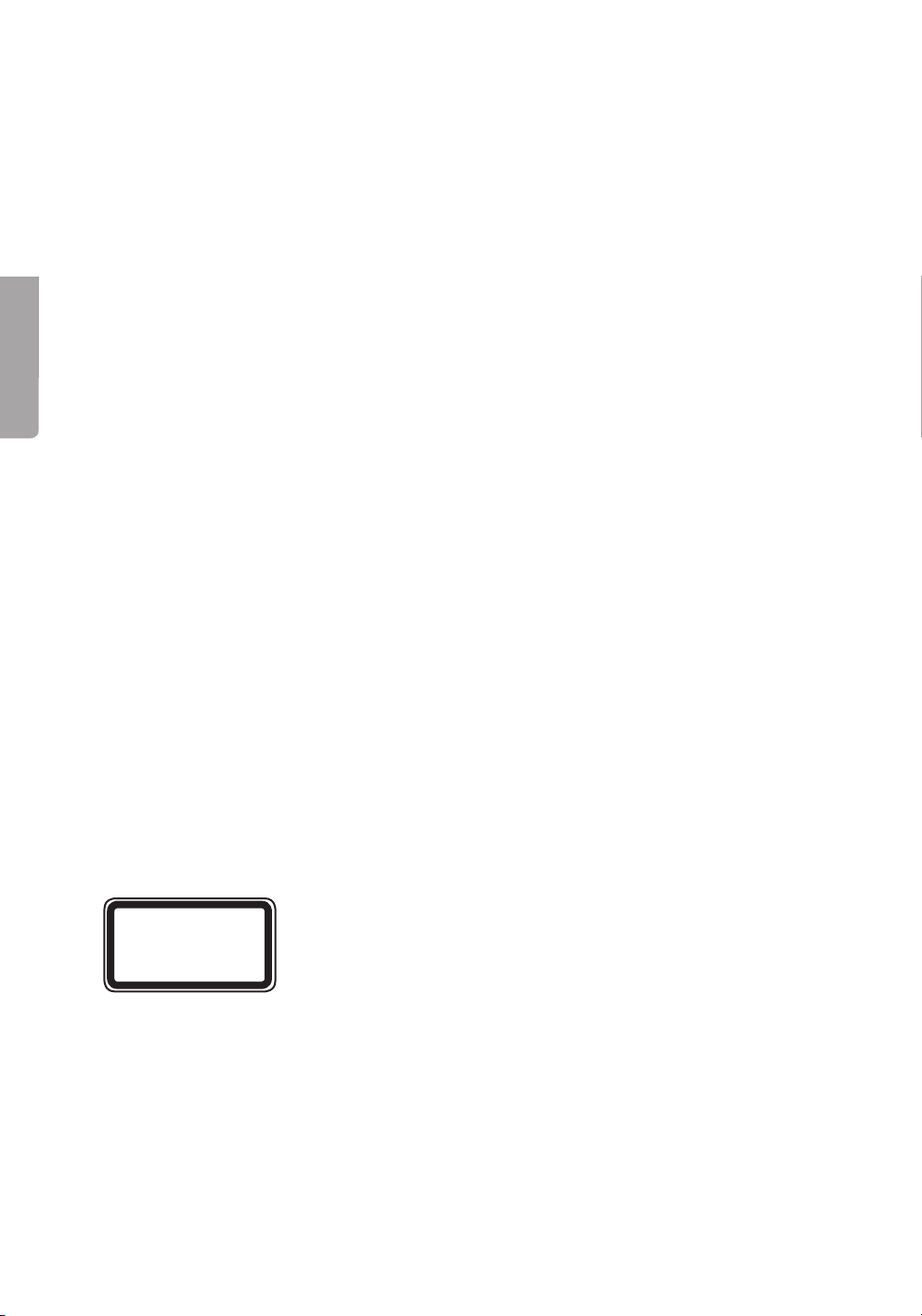
12
Svenska
CLASS 1
LASER PRODUCT
Portabel dvd-spelare
Art.nr 18-8152 Modell SPDV-1020US-UK
38-3783 SPDV-1020US
Läs igenom hela bruksanvisningen före användning och spara den sedan för framtida bruk. Vi reserverar oss för ev.
text- och bildfel samt ändringar av tekniska data. Vid tekniska problem eller andra frågor, kontakta vår kundtjänst
(se adressuppgifter på baksidan).
Innehållsförteckning
Säkerhet
Förpackningsinnehåll
Knappar och funktioner
Komma igång
Användning
Inställningar
Skötsel och underhåll
Felsökningsschema
Avfallshantering
Specifikationer
Säkerhet
• Produkten får endast repareras av kvalificerad servicepersonal.
• Produkten får inte demonteras eller ändras.
• Produkten är avsedd endast för inomhusbruk.
• Utsätt aldrig apparaten för höga temperaturer, stötar, fukt eller väta.
• Placera inte produkten så att den kan falla ner i vatten eller annan vätska. Ställ inte heller
några föremål som innehåller vätska på produkten, t.ex. en blomvas eller dryck.
• Placera inte apparaten i en fuktig, dammig miljö eller där det förekommer starka vibrationer.
• Standbyomkopplaren på apparatens framsida skiljer inte apparaten från elnätet. För att fullständigt skilja
apparaten från elnätet måste stickproppen tas ur vägguttaget.
• Stäng av eventuell standby-funktion och dra ur nätadaptern från vägguttaget om natten eller när du reser bort.
• Utsätt aldrig batteriet för höga temperaturer.
• Långvarig exponering av hög ljudvolym från hörlurar kan orsaka skador på din hörsel.
Förpackningsinnehåll
1. Huvudenhet
2. Fjärrkontroll med tillhörande batteri
3. Batterieliminator
4. AV-kabel
5. Biladapter
6. Väska med två fästen
KLASS 1 LASERAPPARAT
Varning!
Öppna inte höljet! Osynlig laserstrålning som kan orsaka ögonskador. Rikta inte
blicken in mot strålen och titta inte direkt på den genom optiska instrument.
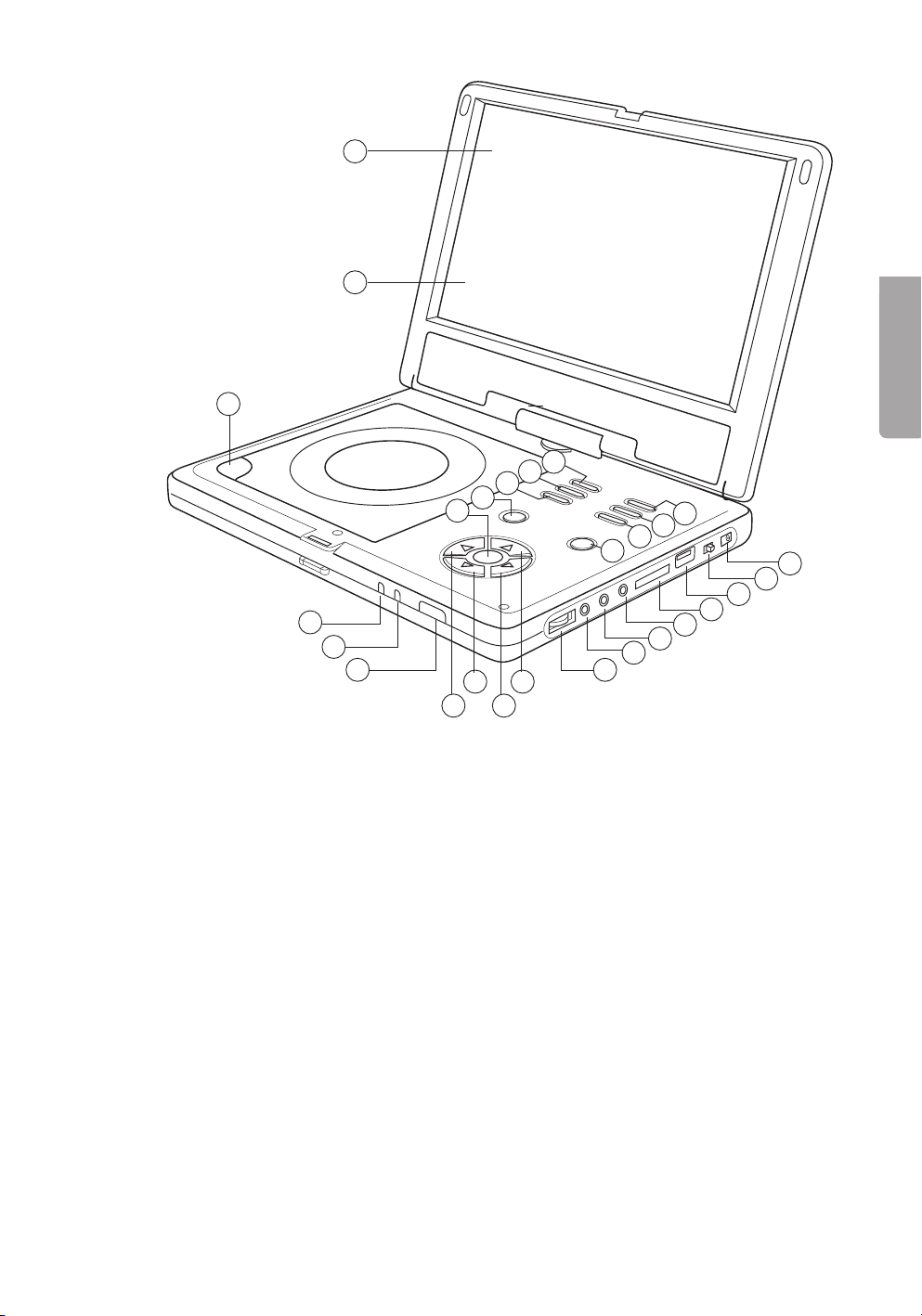
13
Svenska
7. Knappar och funktioner
Dvd-spelare
1. Tft-skärm
2. Högtalare
3. OPEN – Öppningsknapp för skivlucka.
4. Indikator för laddning – Lyser rött under laddning,
och lyser grönt när laddningen är klar.
5. Indikator för av/på – Lyser när apparaten
är påslagen.
6. Sensor för fjärrkontroll
7. ◄ – Navigationsknapp vänster.
8. ▼ – Navigationsknapp ned.
9. ► – Navigationsknapp höger.
10. ▲ – Navigationsknapp upp.
11. ENTER – Bekräftar inställningar.
12. LCD ON/OFF – Slår på/stänger av skärmen.
Energisparläge - ljudet är fortfarande på även
om du stänger av skärmen.
13. PLAY/PAUSE – Startar eller pausar uppspelningen.
14. PREV – Hoppar till föregående spår/avsnitt.
15. LANGUAGE – Väljer ljudinställning för film
(om dvd-skivan stöder detta).
16. SETUP – Aktiverar inställningsmenyn
17. STOP – Stoppar uppspelningen.
18. NEXT – Hoppar till nästa spår/avsnitt.
19. USB/CARD/DVD – Funktionsväljare för
usb/minneskort/dvd.
20. DC IN 12 V – Ingång för extern spänningskälla/
laddare.
21. POWER ON/OFF – Strömbrytare, slår på/stänger
av enheten helt.
22. USB – Anslutning för usb-minne.
23. SD/MMC – Anslutning för minneskort.
24. AV OUT – Anslutning till TV eller annan AV-
utrustning när du vill visa film eller lyssna på musik.
25. PHONE 2 – Anslutning för stereohörlurar
(3,5 mm anslutning).
26. PHONE 1 – Anslutning för stereohörlurar
(3,5 mm anslutning).
27. VOLUME – Volymkontroll.
1
2
4
5
6108
3
7 9
13 14 15
12
11
16 17 18 19
20
21
22
23
24
25
26
27
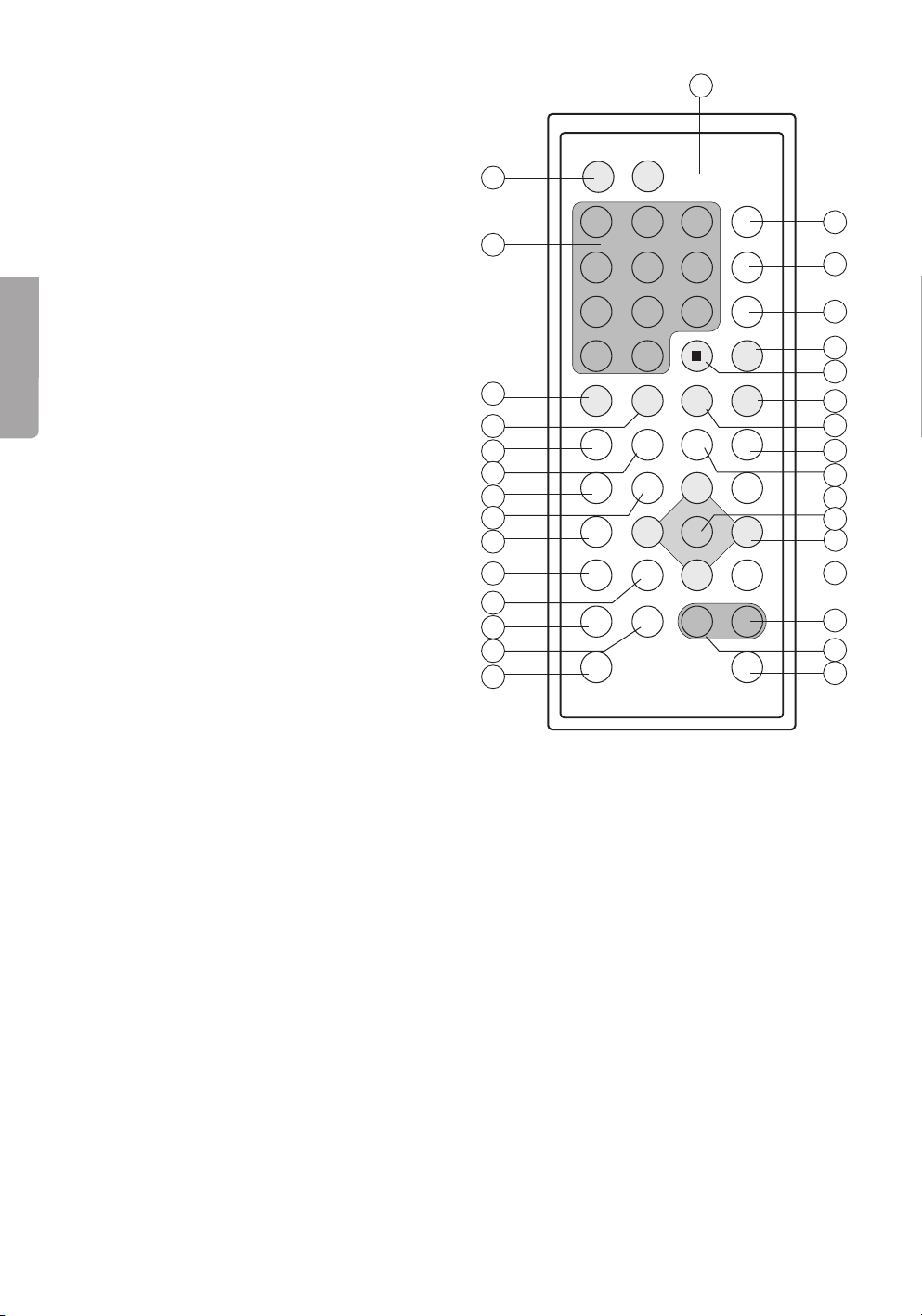
14
Svenska
Fjärrkontroll
1. TFT MODE – Tryck för att se detaljerade inställ-
ningar och kunna göra ändringar för skärmen.
2. Sifferknappar
3. ◄◄ – Snabbspolar bakåt. Välj mellan 2/4/8/16/32
gånger snabbare än normal uppspelning.
4. ►► – Snabbspolar framåt. Välj mellan 2/4/8/16/32
gånger snabbare än normal uppspelning.
5. Zoom – Förstorar och förminskar bilden.
6. SLOW – Långsam uppspelning. Välj mellan
2/4/8/16 gånger långsammare än normal
uppspelning.
7. PROGRAM – Tryck för att programmera
ordningen på musikspår eller filmavsnitt.
8. ANGLE – Ändrar bildvinkel (om filmen stöder
den funktionen).
9. STEP – Tryck för att stega dig fram när du
spelar upp film.
10. L/R – Väljer ljudbild. Vid uppspelning av musik,
tryck för att växla mellan vänster, höger, mix eller
stereo.
11. TITLE – Under uppspelning av dvd-skivan,
tryck för att gå till dvd:ns titelmeny.
12. SUBTITLE – Väljer språk på undertext.
13. LANGUAGE – Väljer ljudinställning för film
(om dvd-skivan stöder detta).
14. USB/CARD/DVD – Funktionsväljare för
usb/minneskort/dvd.
15. N/P – Tryck för att välja TV-system
(NTSC eller PAL).
16. OSD – Under uppspelning, tryck för att se
information om uppspelningen: avverkad tid,
återstående tid osv.
17. GO TO – Tryck för att starta uppspelningen
på ett bestämt ställe.
18. PLAY/PAUSE – Startar eller pausar
uppspelningen.
19. STOP – Stoppar uppspelningen.
20. NEXT – Hoppar till nästa spår/avsnitt.
21. PREV - Hoppar till föregående spår/avsnitt.
22. REPEAT – Tryck en eller flera gånger för
att välja repetitionsläge:
SINGLE – Repeterar ett spår/avsnitt
REPEAT ONE – Repetera en fil
REPEAT FOLDER – Repeterar alla filer i en mapp.
SHUFFLE – Spelar upp alla spår/avsnitt/filer
i slumpvis ordning.
RANDOM – Spelar upp en fil/spår/avsnitt slumpvis.
23. A-B – Tryck för att själv välja början och slut på
ett avsnitt du vill ha repeterad uppspelning på.
24. SETUP – Tryck för att se detaljerade inställningar
och kunna göra ändringar.
25. ENTER – Bekräftar val.
26. Navigationsknappar – Tryck för att gå uppåt,
nedåt eller åt sidorna i menyerna.
27. MENU – Under uppspelning av dvd-skivan, tryck
för att gå till dvd:ns eller cd:ns huvudmeny.
28. VOL+ – Volymkontroll – höjer volymen
29. VOL- – Volymkontroll – sänker volymen
30. MUTE – Stänger av ljudet
31. INVERSION – Tryck för att vända bilden upp och
ned. Tryck igen för att vända tillbaka bilden igen.
STOP
PLAY/PAUSE
TFT MODE INVERSION
SUBTITLE LANGUAGE
GOTO
OSD
1 2
4 5 6
3
97 8
0
10
+
N/P
STEP
L/R TITLE MENU
FR FF PREV NEXT
ZOOM SLOW A-B REPEAT
P
ROGRAM
ANGLE
SETUP
USB/CARD/DVD
MUTE
VOL- VOL+
▲
►
▼
◄
►►I
►►
►II
►►I►►
1
2
3
4
5
7
9
10
12
14
15
22
26
27
28
30
30
20
16
24
25
17
18
19
29
21
23
8
6
11
13

15
Svenska
Att komma igång
Strömförsörjning
Strömförsörjning inomhus
Anslut den medföljande nätadaptern till spänningsanslutningen på dvd-spelaren och sedan till ett vägguttag.
Strömförsörjning i bil
Du kan också använda dvd-spelaren i bilen. Anslut biladaptern till spänningsanslutningen på dvd-spelaren
och sedan till ett cigarettändaruttag med spänningen 12 Volt.
Obs! Använd endast medföljande biladapter.
Obs! Dra alltid ur bil- eller nätadaptern när dvd-spelaren inte används.
Användning av det inbyggda batteriet
Enheten har ett inbyggt laddningsbart litiumpolymerbatteri.
När batterinivån är låg blinkar en ikon på displayen.
När batteriet är helt slut stänger enheten av sig själv.
Laddning
Anslut nätadaptern enligt ovan.
1. Sätt strömbrytaren i läge [OFF] för snabbladdning. Batteriet behöver då laddas i ca 3 timmar.
2. Sätt strömbrytaren i läge [ON] för långsam laddning. Batteriet behöver då laddas i ca 12 timmar.
Den röda indikatorlampan lyser under laddning. När batteriet är fulladdat lyser indikatorlampan grönt.
Anslutning till extern tv/hemmabioförstärkare
Med det medföljande anslutningskablaget kan dvd-spelaren anslutas till en extern tv eller hemmabioförstärkare.
1. Se först till att dvd-spelaren och tv:n/hemmabioförstärkaren är avstängda innan inkoppling.
2. Anslut de 3 RCA-kontakterna till din tv enligt bilden.
VOLUME
PHONE.1 PHONE.2 AV OUT
SD/MMC USB
OFF ON
POWER
IN PUT9-12V
VOLUME
PHONE.1 PHONE.2 AV OUT
SD/MMC USB
OFF ON
POWER
IN PUT9-12V
Röd kontakt till ”AUDIO R”.
Vit kontakt till ”AUDIO L”.
Gul kontakt till “VIDEO IN”.
Anslut 3,5 mm-kontakten till uttaget märkt ”A/V OUT”.
MS/SD/MMC
USB
COAXIAL AV OUT
HDMI
THE INFORMATION SIDE OF THE DISC MUST BE FACE BACK
MS/SD/MMC
USB
COAXIAL AV OUT
HDMI
THE INFORMATION SIDE OF THE DISC MUST BE FACE BACK
POWER
LINK
ETHERNET
POWER
LINK
ETHERNET
POWER
LINK
ETHERNET
POWER
LINK
ETHERNET

16
Svenska
Anslutning av hörlurar
1. Sänk först ljudvolymen på enheten innan du ansluter hörlurarna.
2. Anslut hörlurarna (3,5 mm stereokontakt) till hörlursuttag 1 eller 2.
3. Justera ljudvolymen till önskad volym.
VOLUME
PHONE.1 PHONE.2 AV OUT
SD/MMC USB
OFF ON
POWER
IN PUT9-12V
Obs! Långvarig exponering av hög ljudvolym från hörlurar kan orsaka skador på din hörsel.
Sätta i fjärrkontrollens batterier
Använda fjärrkontrollen
Rikta fjärrkontrollen mot sensorn på dvd-spelarens framsida och tryck på önskad knapp för önskad funktion.
OBS! Vid leverans är fjärrkontrollen försedd med en skyddsplast som förhindrar att batteriet oavsiktiligt laddas ur.
Ta bort skyddsplasten innan du använder fjärrkontrollen.
Användning
Starta dvd-spelaren
Sätt strömbrytaren i läge [ON] för att starta enheten.
Spela upp en cd- eller dvd-skiva
1. Öppna skivluckan.
2. Lägg i en cd- eller dvd-skiva med etiketten vänd uppåt och stäng skivluckan. Uppspelningen startar
nu automatiskt.
3. Om en meny visas på skärmen, flytta markeringen med navigationsknapparna och bekräfta ditt val med ENTER.
Anslutning av usb-minne
1. Anslut ett usb-minne till usb-porten (22).
2. I stoppläge eller när det inte finns någon dvd-skiva i enheten, tryck på [USB/CARD/DVD].
3. Det tar en stund att läsa in all data. När enheten är klar visas usb-minnets meny på displayen.
4. Välj önskad fil med navigationsknapparna och tryck på [PLAY] för att starta uppspelningen.
1. Tryck spärren i pilens riktning.
2. Dra ur batterihållaren.
3. Sätt i 1 x CR2025-batteri
med pluspolen uppåt.
4. Skjut in batterihållaren igen.

17
Svenska
Anslutning av SD/MMC-minneskort
1. Anslut ett minneskort till porten (23).
2. I stoppläge eller när det inte finns någon dvd-skiva i enheten, tryck på [USB/CARD/DVD].
3. Det tar en stund att läsa in all data. När enheten är klar visas minneskortets meny på displayen.
4. Välj önskad fil med navigationsknapparna och tryck på [PLAY] för att starta uppspelningen.
Stoppa uppspelningen
Vid uppspelning av film
• Tryck en gång på [STOP] för att stoppa uppspelningen. Enheten ställer sig i vänteläget. Tryck på [PLAY]
för att återuppta uppspelningen.
• Tryck en gång till på [STOP] för att helt stoppa uppspelningen. Enheten ställer sig i vänteläget.
Vid uppspelning av musik
Tryck på [STOP] för att stoppa uppspelningen.
Nästa/föregående spår/avsnitt
Använd I◄◄ eller ►►I för att gå till föregående eller nästa avsnitt.
Snabbspolning
• Tryck på ◄◄ eller ►► för att snabbspola bakåt eller framåt i ett avsnitt. En markering i displayen visar
aktuell hastighet på snabbspolningen.
• Tryck på samma knapp igen för att ändra hastigheten på snabbspolningen. Du kan välja mellan 2, 4, 8, 16
eller 32 gånger snabbare avspelning.
Slow-motion
• Tryck på [SLOW] för att visa filmen i slow-motion. En markering i displayen visar aktuell hastighet
på uppspelningen.
• Tryck på samma knapp igen för att ändra hastigheten på uppspelningen. Du kan välja mellan 2, 4, 8 eller
16 gånger långsammare uppspelning.
Förstora eller förminska bilden
• Tryck en eller flera gånger på [ZOOM] på fjärrkontrollen för att förstora bilden. Displayen visar aktuell förstoring.
• Använd navigationsknapparna för att flytta det förstorade området.
Visa uppspelningsinformation
Under uppspelning, tryck upprepade gånger på [OSD] för att visa information om uppspelningen.
Välja ljudbild (dvd)
Fungerar endast med skivor innehållande flera ljudspår.
• Tryck en eller flera gånger på [L/R] för att ändra ljudbild. Du kan välja mellan mono vänster, mono höger,
mix-mono och stereo. Aktuell ljudbild visas i displayen.
Välja språk (dvd)
Fungerar endast med skivor innehållande flera ljudspår.
• Tryck en eller flera gånger på [LANGUAGE] för att ändra ljudspår. Valt språk visas i displayen.
Välja bildvinkel (dvd)
Fungerar endast med vissa dvd-filmer.
• Under uppspelning, tryck och håll in [ANGLE] för att visa och välja tillgängliga bildvinklar.

18
Svenska
Välja undertexter (dvd)
Fungerar endast med vissa dvd-skivor.
• Under uppspelning, tryck upprepade gånger på [SUBTITLE] för att välja språk för undertexter.
Valt språk visas i displayen.
Mp3/Mpeg4
1. Sätt i en cd- eller dvd-skiva innehållande mp3- eller mpeg4-filer.
2. Skärmen visar efter en liten stund de mappar som finns på skivan och uppspelningen av
den första mappen startar automatiskt.
3. Om mpeg4-filmen har textfil, markera önskad textfil och bekräfta med [ENTER].
4. Använd navigationsknapparna för att markera den mapp eller fil du vill spela upp. Tryck på [ENTER] för
att bekräfta och starta uppspelningen. Uppspelningen av den första filen i mappen startar automatiskt.
5. Använd I◄◄ eller ►►I för att gå till nästa eller föregående spår.
Bildvisning
1. Sätt i en cd- eller dvd-skiva innehållande bilder med filformatet Jpeg. Skärmen visar efter en liten stund
de mappar som finns på skivan.
2. Använd navigationsknapparna för att markera en mapp eller bildfil att visa. Tryck på [ENTER] för att bekräfta.
Visningen startar nu som bildspel.
3. Använd I◄◄ eller ►►I för att gå till nästa eller föregående bild.
• Under bildvisningen, tryck på navigationsknapparna för att rotera eller vända bilderna.
• Tryck en eller flera gånger på [Zoom] för att förstora. Displayen visar aktuell förstoring.
• Vid visning av bildspel kan du växla mellan olika bildövergångseffekter genom att trycka
en eller flera gånger på PROGRAM.
Programmerad uppspelning
1. Tryck på [PROGRAM] när spelaren är i vänteläge för att komma till
programmeringsläge. Displayen visar följande:
2. Använd navigationsknapparna för att välja minnesindex och tryck på
[ENTER] för att börja programmera.
3. Programmera i tur och ordning in titlar och avsnitt med sifferknapparna.
Du förflyttar dig i programmeringsrutan med navigationsknapparna.
OBS!
• Om du vill programmera in t.ex. avsnitt 12, tryck då [10+] och sedan 2.
• Om du vill programmera in t.ex. avsnitt 22, tryck då [10+] två gånger och sedan 2.
4. För att starta den programmerade uppspelningen, gå till ”START” på programmeringsmenyn och tryck sedan
på [ENTER]. Alternativt kan du välja ”EXIT” på programmeringsmenyn och sedan trycka [ENTER] för att lämna
menyn utan att starta uppspelningen.
5. För att under uppspelning radera spår/filer, använd navigationsknapparna för att markera spåret/filen.
Tryck sedan [ENTER] för att radera markerat spår/fil.
PROGRAM: CHAPTER/TRACK (01-00)
1
2
3
4
5
6
7
8
9
10
Exit Next ►►I
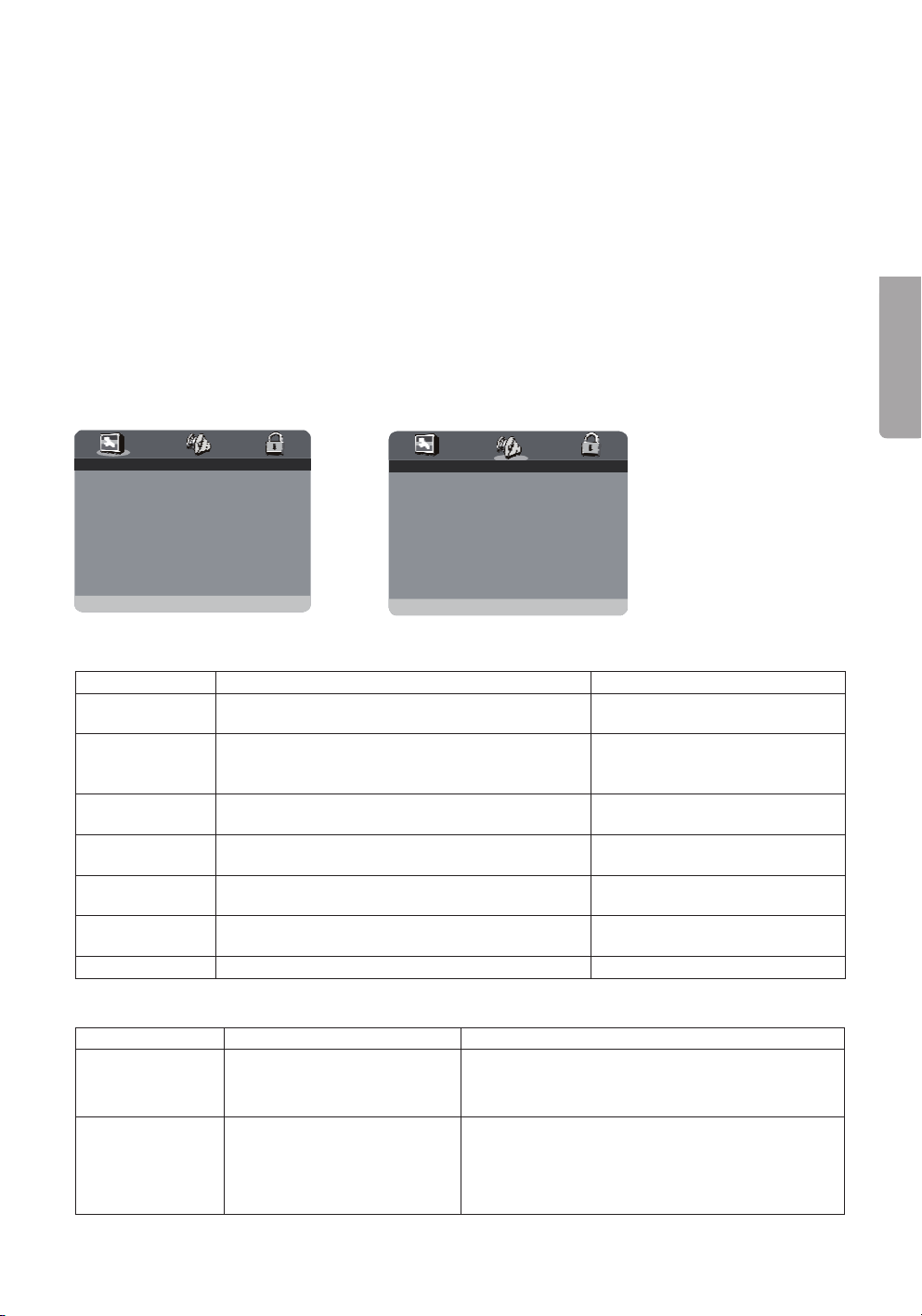
19
Svenska
Inställningar
Ställa in ljusstyrka och färgåtergivning
Du kan när som helst under uppspelningen ställa in skärmens ljusstyrka och färgåtergivning.
• Tryck på [[TFT MODE] på fjärrkontrollen för att ställa in skärmens egenskaper.
• Tryck upprepade gånger för att välja inställning av BRIGHTNESS (ljusstyrka), CONTRAST (kontrast),
SATURATION (mättnad), HUE (nyans) eller bildformat. Justera sedan värdet med knapparna ◄ och ►.
Inställningsmenyn
Gå till inställningsmenyn genom att trycka på [SETUP].
• Använd navigationsknapparna för att förflytta dig i menyerna och tryck på [ENTER] för att bekräfta
dina val och inställningar.
• Tryck igen på [SETUP] för att avsluta och gå ur menyerna.
Förklaring av menyerna
--G ENE R AL SE T UP PAG E--
TV DISPLAY WI DE
TV TYPE PAL
A NGLE MAR K ON
O SD LANG EN G
C APTI ONS OF F
S CRE EN SAV ER ON
D EFAULT
GO TO GENERAL SETUP PAGE
Generella inställningar
Benämning Beskrivning Inställningsmöjligheter
TV TYPE Ställer in tv-system för utsignalen på dvd-spelarens
videutgångar.
PAL
NTSC
TV DISPLAY Ställer in önskat bildformat. Normal/PS: Panscan
Normal/LB: Brevlådeformat
Bredbild: 16:9
ANGLE MARK Ställer in bildvinkel (fungerar bara på vissa
dvd-filmer).
På (symbol visas)
Av (symbol visas ej)
OSD LANG Ställer in menyspråk. Engelska
Spanska
CAPTIONS Slår på/av textning av dvd-filmer. På
Av
SCREEN SAVER Slår på/av skärmsläckaren. På
Av
DEFAULT Återställer dvd-spelaren till fabriksinställningarna.
AUDIO SETUP (ljudinställningar)
Benämning Beskrivning Inställningsmöjligheter
SPEAKER SETUP SPEAKER SETUP/DOWNMIX =
Högtalarinställningar.
LT/RT = Mixar ned från stereo till mono.
STEREO = Mixar ned från 5.1-ljud till stereo.
V SURR = Mixar ned till surroundljud.
EQUALIZER Ställer in ljudbilden. EQ TYPE = Typ: Mono, rock, pop, live, dance,
techno, classic, soft.
BASS BOOST = Basförstärkning på/av.
SUPER BASS = Superbas på/av.
TREBLE BOOST = Diskantförstärkning på/av.
--AU DI O SET UP PAGE --
SPE AKER SET UP
EQUAL IZER
GO TO AUDIO SETUP PAGE
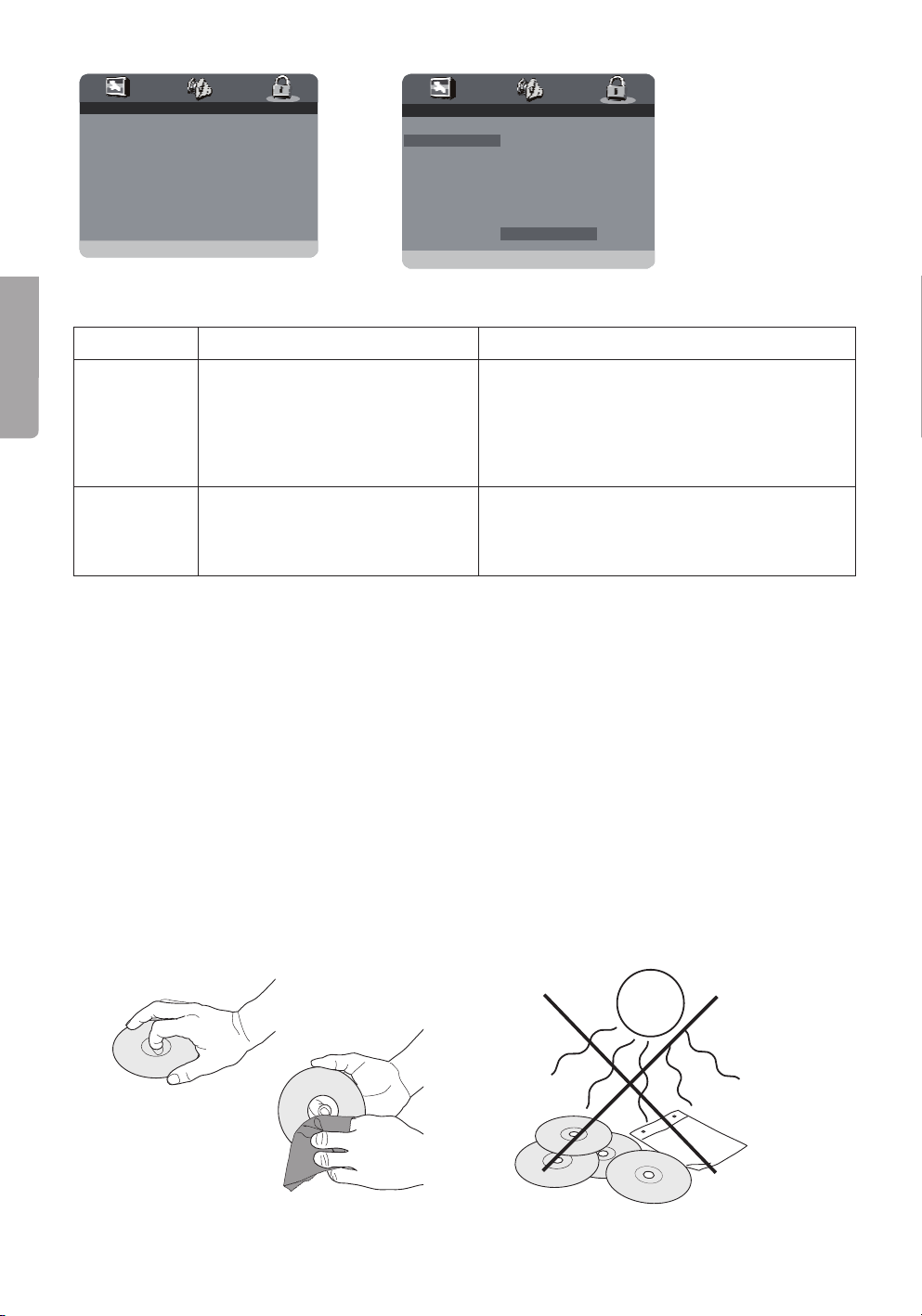
20
Svenska
-- PAS S WO RD S ET UP P AG E--
PA SS WO R D
PARENTAL
GO TO PASSWORD SETUP PAGE
- -PA SSW ORD S E TUP PA GE--
PASSWORD
PARE NTAL 1 KID SAFE
2 G
3PG
4 PG 13
5 PG R
6 R
7 NC 1 7
8 ADULT
S ET P AR E NTAL CON TR O L
PASSWORD SETUP
Benämning Beskrivning Inställningsmöjligheter
PASSWORD Byt lösenord för barnlåset. Välj
”CHANGE” och bekräfta ditt val med
ENTER. Använd sifferknapparna på
fjärrkontrollen när du anger lösenordet.
Ange gällande lösenord i rutan ”OLD PASSWORD”.
Ange nytt lösenord i rutan ”NEW PASSWORD”.
Ange nytt lösenord igen i rutan ”CONFIRM PWD”.
Bekräfta med ”OK”. Ditt lösenord har nu ändrats.
Fabriksinställt lösenord: 136900
PARENTAL Denna inställning ger möjlighet att stäl-
la in önskade restriktioner åt barnen för
att förhindra att olämpliga filmer visas.
Välj önskad grad (1-8).
1 = barntillåtet
8 = endast lämpligt för vuxna
Skötsel och underhåll
Rengöring
• Dra alltid ur nätadapterns stickpropp före rengöring.
• Se till att ingen vätska kommer in i dvd-spelaren.
• Använd endast en lätt fuktad trasa vid rengöring av höljet.
• Använd aldrig lösningsmedel eller starka rengöringsmedel.
Vårda skivorna
• Håll skivan i hålet och kanten när den hanteras för att undvika fingeravtryck och smuts på skivan.
• Böj inte skivan och utsätt den inte för direkt solljus eller annan värmekälla.
• Förvara skivorna stående i sina fodral.
• Rengör endast skivorna med en torr mjuk trasa från centrum och utåt, använd aldrig
rengöringsmedel eller starka lösningsmedel.
This manual suits for next models
3
Table of contents
Languages:
Other Clas Ohlson Portable DVD Player manuals

Clas Ohlson
Clas Ohlson PDVD-163BHD2P-UK User manual

Clas Ohlson
Clas Ohlson DPX3270V SSD70S User manual
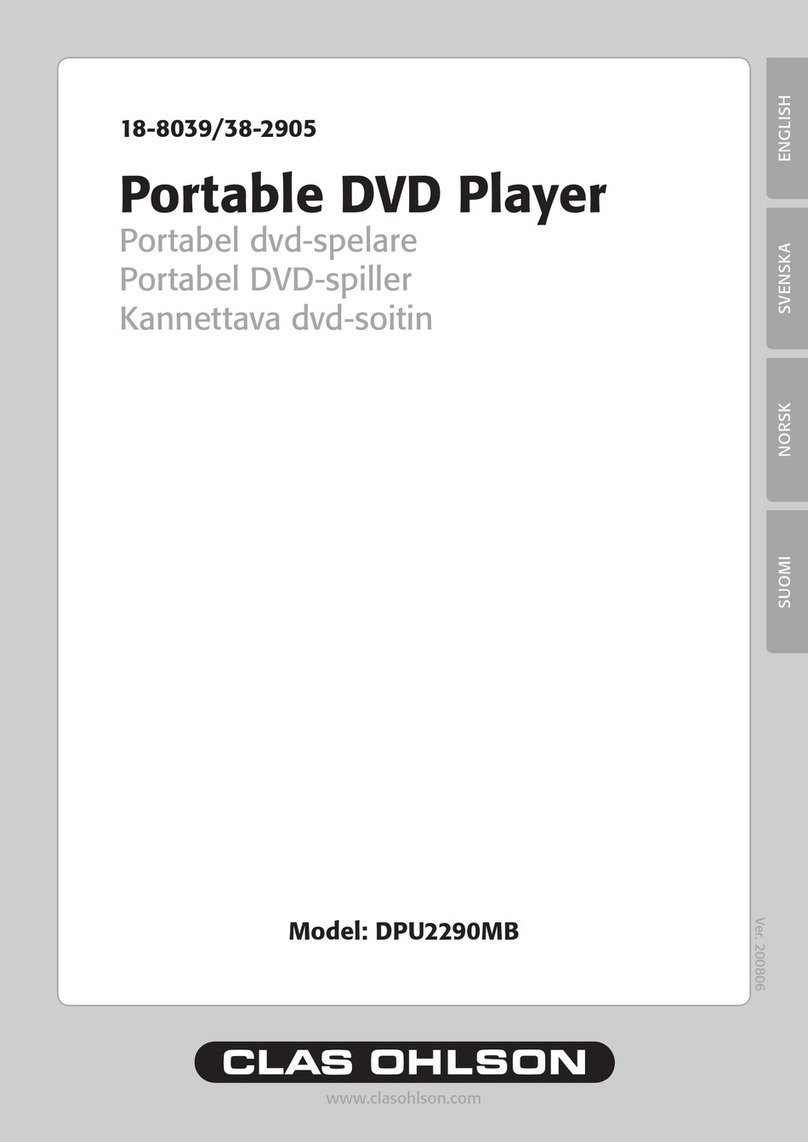
Clas Ohlson
Clas Ohlson DPU2290MB User manual

Clas Ohlson
Clas Ohlson PDV-196-UK User manual

Clas Ohlson
Clas Ohlson DPU3270V+SSD70S-UK User manual

Clas Ohlson
Clas Ohlson PDVD-196-UK User manual

Clas Ohlson
Clas Ohlson DPX3270V SSD70S-UK User manual